แถบ URL ของ Chrome หรือ OmniBar แทนเรียกว่าเป็นมากกว่าเพียงแค่แถบค้นหาหรือแถบ URL ที่เรียบง่าย เมื่อคุณพิมพ์อะไรในแถบ URL มันจะค้นหาประวัติของคุณเช่นเดียวกับที่คั่นหน้า นั่นคือเหตุผลที่ว่าทำไมมันถึงเป็นรถโดยสาร ที่กล่าวว่าหากคุณต้องการค้นหาบุ๊กมาร์กของคุณโดยเฉพาะคุณต้องไปที่ผู้จัดการบุ๊กมาร์กหรือไปที่โฟลเดอร์บนแถบบุ๊กมาร์ก อีกทางเลือกหนึ่งคือบางทีใช้ส่วนขยายที่จะให้คุณค้นหาบุ๊กมาร์กหรือคุณสามารถเพิ่มบุ๊กมาร์กเป็นเครื่องมือค้นหาใน Chrome และทำงานให้เสร็จโดยไม่ต้องใช้ส่วนขยาย นี่คือวิธี
Chrome ช่วยให้คุณเพิ่มเครื่องมือค้นหา สิ่งเหล่านี้สามารถเครื่องมือค้นหาหรือเว็บไซต์เช่น Wikipedia และ YouTube หากต้องการเพิ่มบุ๊กมาร์กเป็นเครื่องมือค้นหาให้ไปที่การตั้งค่าจากปุ่มแฮมเบอร์เกอร์ที่ด้านบนขวาและคลิก ‘จัดการเครื่องมือค้นหา ... และเพิ่มเครื่องมือค้นหาใหม่ คุณสามารถตั้งชื่อทุกอย่างที่คุณต้องการได้แม้ว่าบุ๊กมาร์กของ Chrome จะสมเหตุสมผล ถัดไปตั้งค่าคำหลักสำหรับมัน ควรใช้ตัวอักษรเดี่ยวหากดีที่สุด ในที่สุดในฟิลด์ URL วางสิ่งนี้;
chrome: // บุ๊ก / # q =% s
และคุณทำเสร็จแล้ว

คลิกภายใน OmniBar และพิมพ์คำค้นหาคุณตั้งค่าสำหรับเครื่องมือค้นหากด Tab เมื่อปรากฏข้อความแจ้งจากนั้นป้อนสิ่งที่คุณต้องการค้นหา ผลการค้นหาจะเปิดขึ้นในแท็บใหม่ในเครื่องมือจัดการบุ๊คมาร์ค
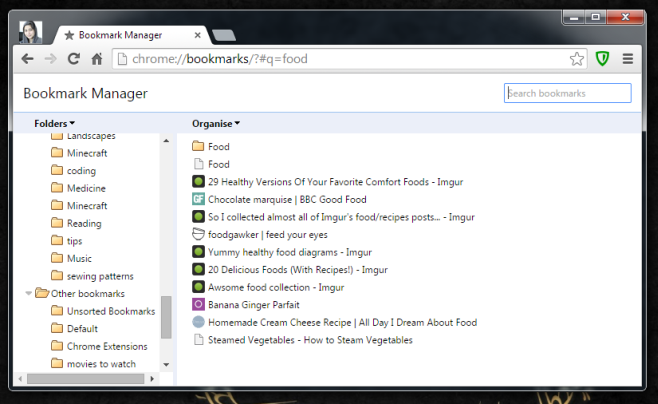
นั่นคือทั้งหมดที่ทำได้ มันค้นหาทั้งลิงก์และโฟลเดอร์ที่คั่นหน้าแม้ว่าจะไม่ค่อยดีในการค้นหาบุ๊คมาร์คตามชื่อ













ความคิดเห็น